שְׁאֵלָה
בעיה: כיצד לתקן מסך כניסה איטי ב- Windows 10?
שלום. כשקניתי את המחשב שלי לפני שנתיים, ההפעלה של Windows הייתה מהירה מאוד - כצפוי. נכון לעכשיו, לוקח ל-Windows בערך 40 שניות עד דקה כדי לאתחל למסך התחברות. זה פשוט נראה ארוך מדי בסטנדרטים הנוכחיים. האם יש משהו שאפשר לעשות כדי לתקן את זה?
תשובה פתורה
בעיות הפעלה של Windows הן משהו שמשתמשים רבים, למרבה הצער, נאלצו לחוות, מכיוון שהבעיה הייתה עקבית מעצם התחננות של גרסאות מערכות הפעלה מודרניות. עם יציאתו של 10, הנחשבת ללא ספק לגרסת מערכת ההפעלה החדשנית והעמוסה ביותר בתכונות,[1] לא הרבה השתנה בהקשר הזה.
כאשר אתה קונה מחשב חדש או מיישם התקנה חדשה של Windows, הגדרות התצורה ופרמטרים אחרים מוגדרים כברירת מחדל. במילים אחרות, אלו הם תנאים מושלמים לסטארט-אפ להיות מהיר. עם הזמן, מערכת ההפעלה מושפעת ממשתנים רבים אחרים שעשויים להשפיע על זמני הטעינה ולגרום למסך כניסה איטי ב-Windows 10.
משתמשים דיווחו שלקח להם הרבה זמן לאתחל למסך הפתיחה, כלומר, הפעלת Windows לקחה הרבה יותר מדי זמן עד שהגיעה למסך הכניסה. על פי דיווחים רבים, ברגע שתהליך האתחול מתחיל, המסך תקוע על תבנית הנקודות המעגלית שמסתובבת במשך תקופה ממושכת. עבור אנשים מסוימים, זה לוקח דקות, וברור שזו לא התנהגות נורמלית.
בעוד שמערכות הפעלה ישנות יותר אכן נתקלו בבעיות בשמירה על המהירות כאשר מותקנות יותר מדי תוכניות, זה לא המקרה עבור Windows 10. בעיקרו של דבר, כל עוד האפליקציות מותקנות כהלכה והן לגיטימיות (ייתכן שתוכניות פיראטיות נדבקו עם תוכנות זדוניות, וכתוצאה מכך גורם למסך התחברות איטי), הם לא צריכים להשפיע באופן דרסטי על זמני הטעינה סטארט - אפ.
עם זאת, לא תמיד הכל עובד כמתוכנן בשל המשתנים שהוזכרו בתוך כל מחשב Windows. כדי לתקן מסך כניסה איטי ב-Windows, תצטרך לבצע מספר משימות פתרון בעיות כדי להגיע לשורש הבעיה.
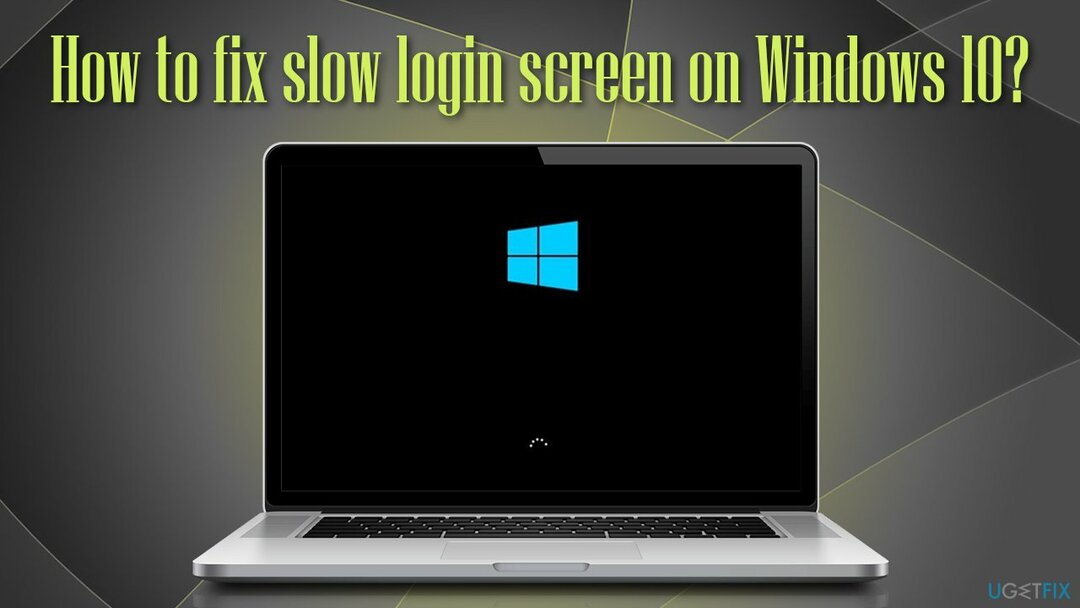
להלן תמצא את השלבים שיכולים לעזור לך לעשות בדיוק את זה. עם זאת, אם אתה רוצה פתרון מהיר לכל בעיות ה-Windows שלך, אנו ממליצים בחום לנסות להשתמש תמונה מחדשמכונת כביסה מאק X9, מכיוון שתוכנת תיקון זו מסוגלת לתקן קבצי מערכת של Windows, רישום ובעיות אחרות במערכת ההפעלה באופן אוטומטי.
הערה: אם אינך יכול לעקוף את מסך הכניסה שלך בגלל שהפונקציה לא עובדת לחלוטין, אנו ממליצים לבדוק את שלנו כיצד לתקן שהכניסה ל-Windows 10 לא עובדת? מאמר.
1. השבת את האתחול המהיר
כדי לתקן מערכת פגומה, עליך לרכוש את הגרסה המורשית של תמונה מחדש תמונה מחדש.
אמנם זה אולי נראה אירוני, אבל הפעלה מהירה עשויה למעשה לגרום למחשב שלך לא רק להיות איטי יותר באתחול, אלא גם למנוע מ-Windows להתעורר או לגרום לבעיות אחרות. לפיכך, מומלץ להשבית אותו באופן הבא:
- הקלד לוח בקרה לתוך Windows Search ולחץ להיכנס
- בחר אייקונים קטנים הצג מהתפריט הנפתח
- לך ל אפשרויות צריכת חשמל
- בצד שמאל של החלון, בחר בחר מה עושים כפתורי ההפעלה
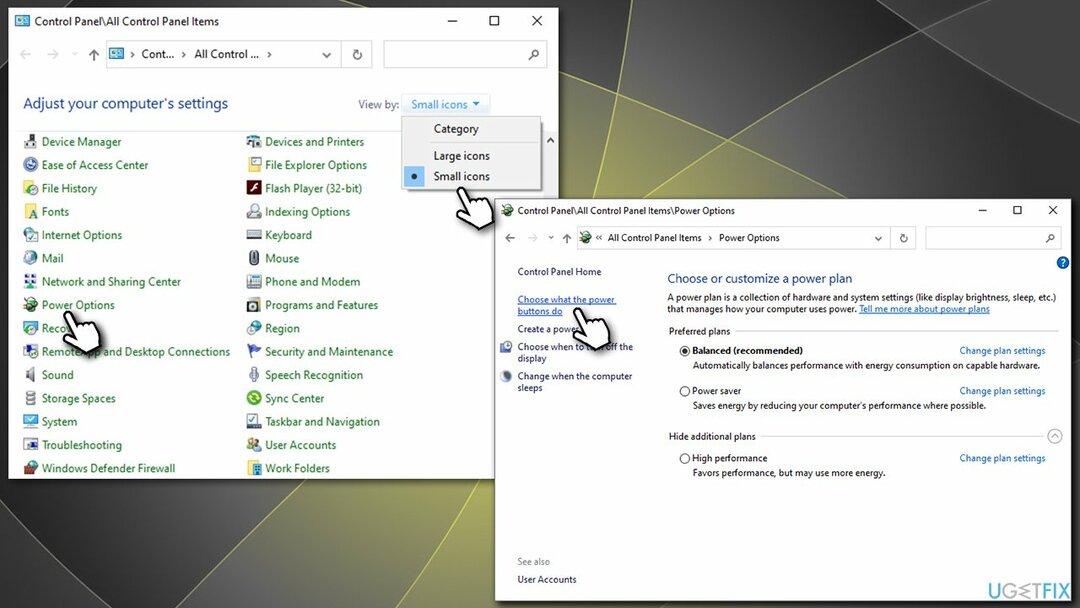
- בחר את שנה הגדרות שאינן זמינות כרגע אוֹפְּצִיָה
-
בטל את הסימון ה הפעל אתחול מהיר (מומלץ) ולחץ שמור שינויים.
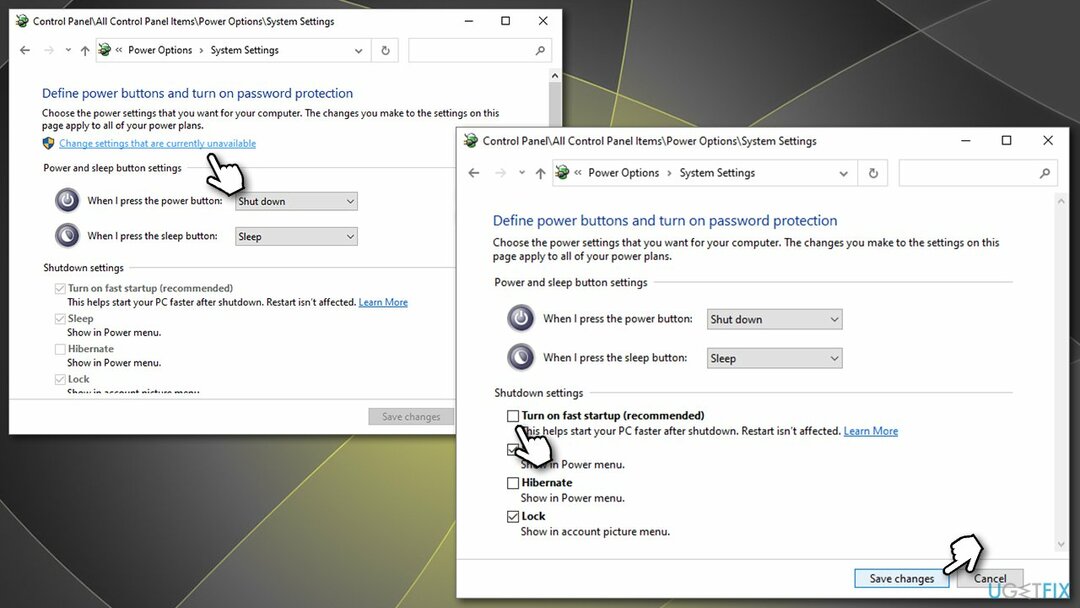
2. בדוק אם יש בעיות בנהגים
כדי לתקן מערכת פגומה, עליך לרכוש את הגרסה המורשית של תמונה מחדש תמונה מחדש.
אם התקנת לאחרונה מנהלי התקנים[2] וההפעלה האיטית ב- Windows 10 התחילה להתרחש לאחר מכן, עליך להסיר את התקנתם:
- לחץ לחיצה ימנית על הַתחָלָה ולבחור מנהל התקן
- לְהַרְחִיב קטע המכשיר שהתקנת להם מנהלי התקנים לאחרונה, למשל, מתאמי תצוגה
- לחץ לחיצה ימנית ובחר הסר את התקנת המכשיר
- סמן את מחק את תוכנת מנהל ההתקן עבור התקן זה ולחץ הסר את ההתקנה.
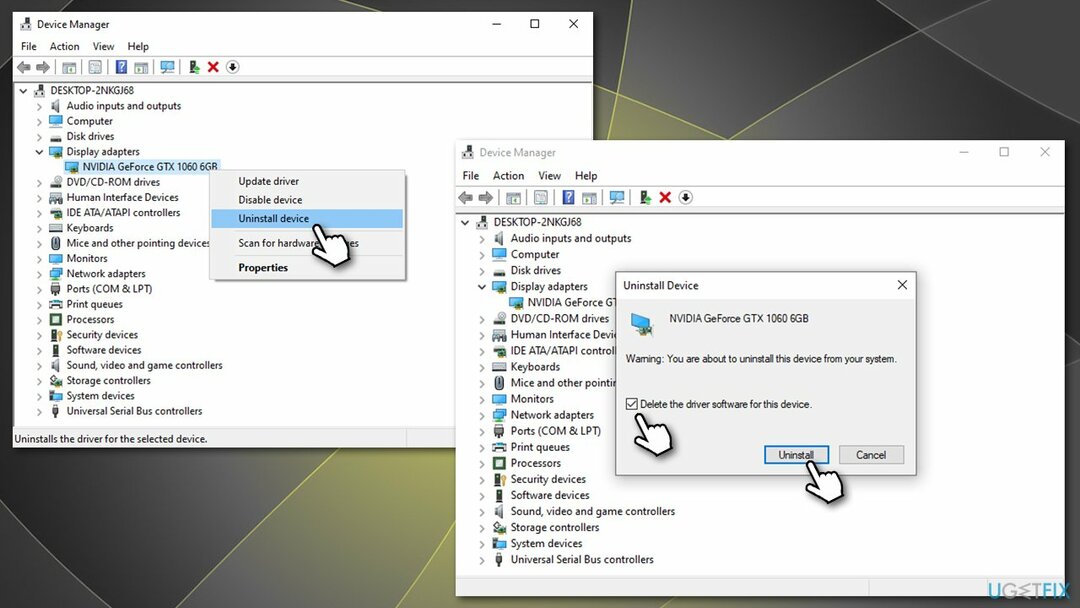
זכור שכל מנהלי התקנים עלולים לגרום לבעיות (לדוגמה, משתמש אחד טען ש-SATA[3] נהג הבקר היה אשם). לכן, על מנת להבטיח שמנהלי ההתקן הטובים ביותר עבור התצורה שלך מותקנים, אנו ממליצים בחום להשתמש בפתרון של צד שלישי DriverFix. זה יכול לבדוק את הדרייברים החדשים ביותר באופן אוטומטי.
3. השתמש באתחול בטוח
כדי לתקן מערכת פגומה, עליך לרכוש את הגרסה המורשית של תמונה מחדש תמונה מחדש.
השתמש באתחול בטוח כדי לבדוק אם יש התנגשויות תוכנה ואפליקציות באגי:
- הקלד msconfig ב-Windows חפש ובחר הגדרות מערכת
- לך ל שירותים הכרטיסייה, סמן את הסתר את כל שירותי Microsoft תיבה, ולחץ על השבת הכל
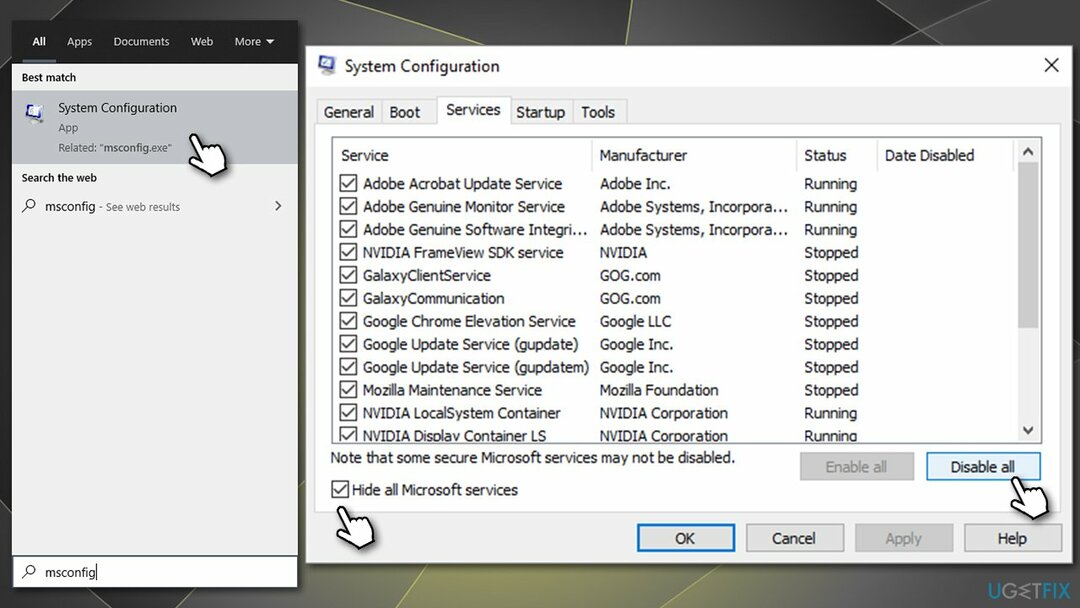
- לאחר מכן, עבור אל סטארט - אפ לשונית ובחר פתח את מנהל המשימות
- שם, בחר כל אחד מהערכים ובחר השבת
- חזור לחלון תצורת מערכת ובחר ב- מַגָף לשונית
- סמן את אתחול בטוח אפשרות, לחץ להגיש מועמדות ו בסדר.
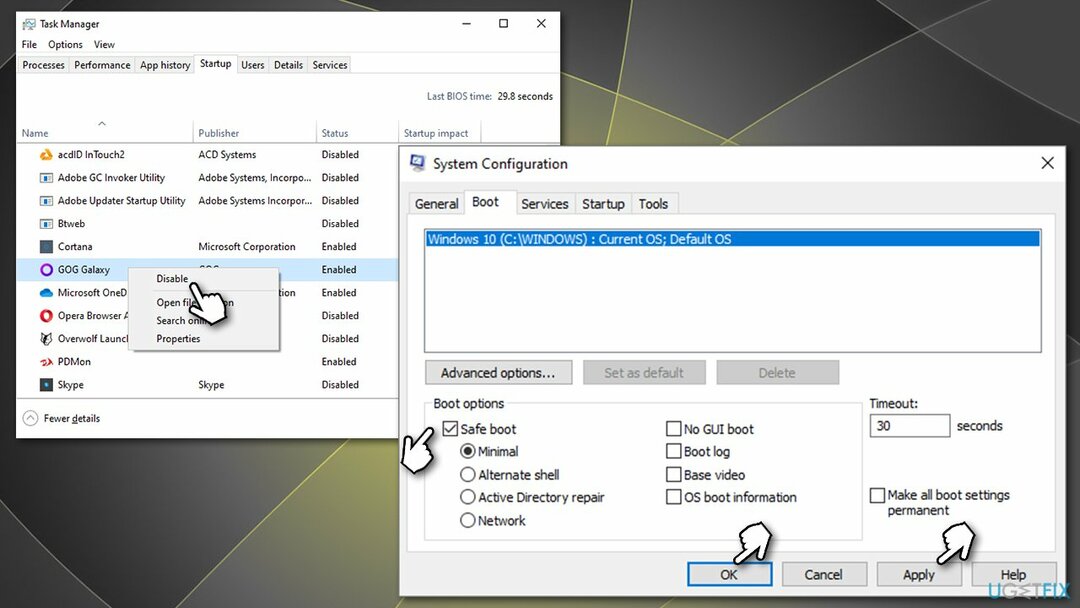
אם בעיית מסך הכניסה האיטי שלך נעלמה, הבעיה נעוצה באפליקציה בעייתית. אתה יכול לנסות להסיר את התוכניות שהותקנו לאחרונה ולראות אם זה עוזר. אחרת, אנו מציעים להסיר את כל התוכניות ולאחר מכן להתקין אותן מחדש אחת אחת כדי לראות מי מהן גורם לבעיה.
4. הפעל את פותר בעיות תחזוקת המערכת
כדי לתקן מערכת פגומה, עליך לרכוש את הגרסה המורשית של תמונה מחדש תמונה מחדש.
- הקלד לוח בקרה בחיפוש Windows ולחץ להיכנס
- תַחַת הצג לפי, בחר אייקונים קטנים מהתפריט הנפתח
- לך ל פתרון תקלות ולאחר מכן בחר מערכת ואבטחה
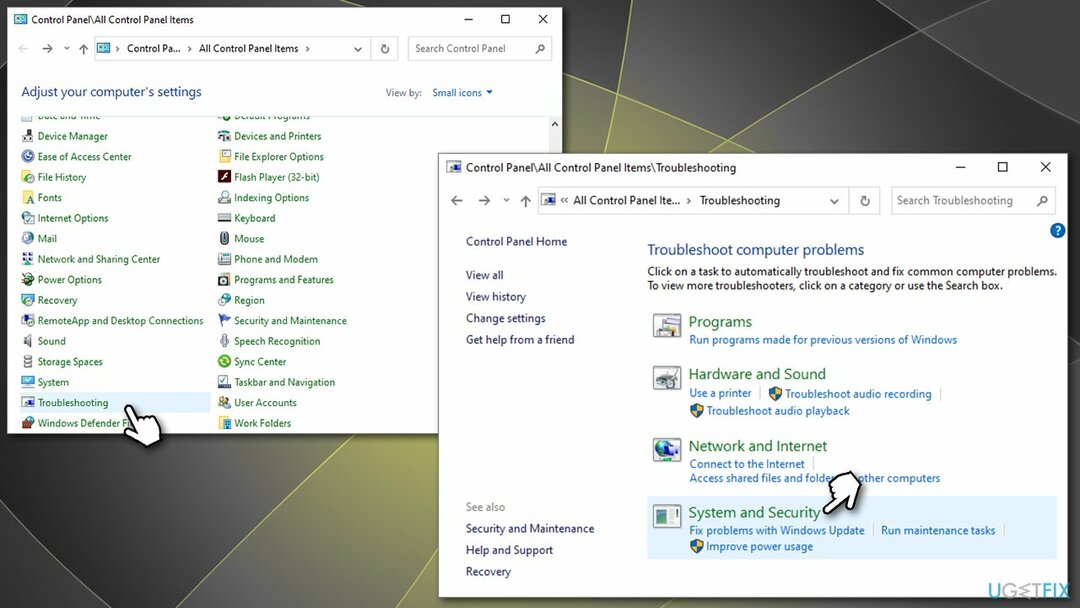
- לחץ על תחזוקת מערכת
- נְקִישָׁה הַבָּא כדי להפעיל את פותר הבעיות.
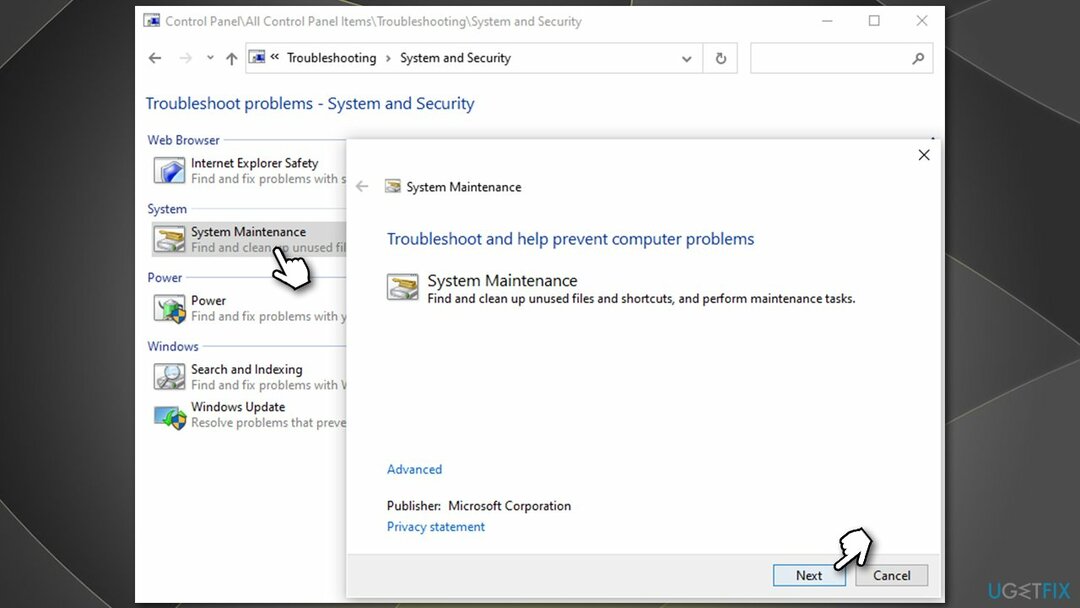
5. נקה את הדיסק שלך מקבצים זמניים ומזבל אחר
כדי לתקן מערכת פגומה, עליך לרכוש את הגרסה המורשית של תמונה מחדש תמונה מחדש.
הפעלה איטית עשויה להיות תוצאה של קבצי זבל שהצטברו. נקה אותם באופן הבא:
- הקלד ניקוי דיסק בחיפוש Windows ולחץ להיכנס
- בחר את הכונן הראשי שלך (ג: כברירת מחדל) ולחץ בסדר
- נְקִישָׁה ניקוי קבצי מערכת
- בחר שוב את הכונן שלך
- עכשיו סמן ניקוי Windows Update, קבצי אינטרנט זמניים וסעיפים רלוונטיים נוספים
- נְקִישָׁה בסדר לנקות זבל.
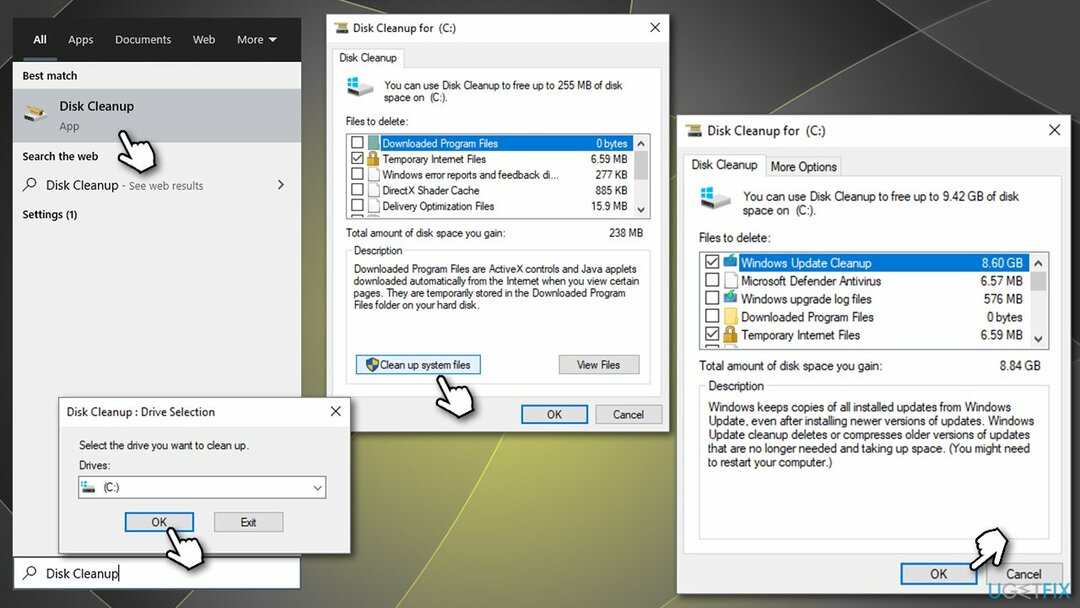
6. שנה את אפשרות ההפעלה של שירות SysMain לאוטומטי
כדי לתקן מערכת פגומה, עליך לרכוש את הגרסה המורשית של תמונה מחדש תמונה מחדש.
- הקלד services.msc בחיפוש Windows ולחץ להיכנס
- בחלון החדש, לחץ פעמיים על SysMain שֵׁרוּת
- בחר: סוג הפעלה: אוטומטי ולאחר מכן לחץ הַתחָלָה (אם השירות לא פועל כבר)
- נְקִישָׁה להגיש מועמדות ו בסדר.
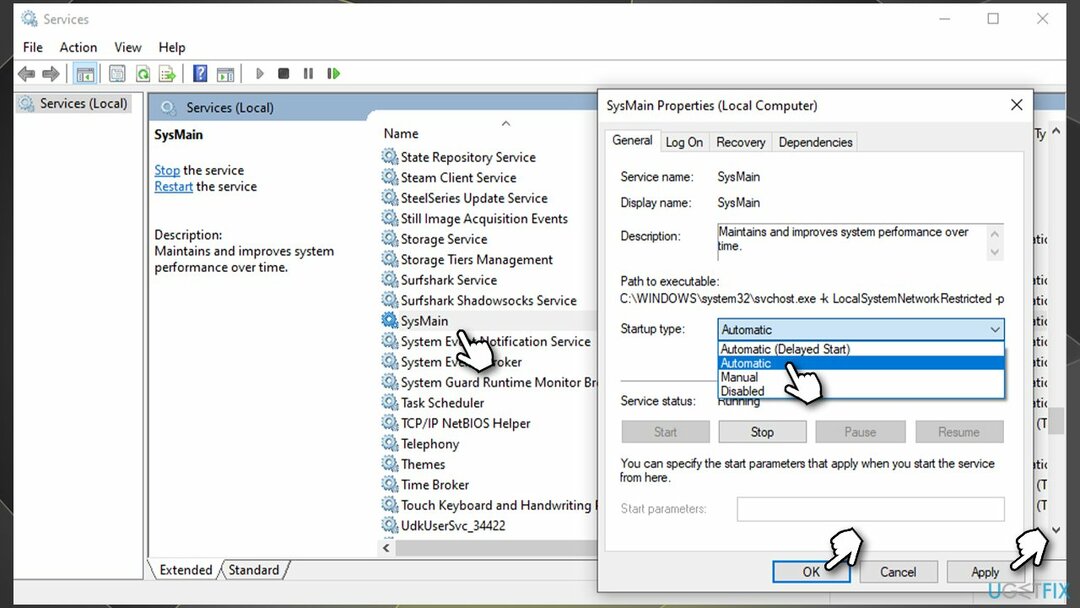
7. אפס את Windows
כדי לתקן מערכת פגומה, עליך לרכוש את הגרסה המורשית של תמונה מחדש תמונה מחדש.
אם אף אחד מהדברים לעיל לא עזר לך, אנו ממליצים לך לאפס את Windows, שתתקין מחדש את מערכת ההפעלה, תסיר את כל התוכניות (הקבצים האישיים שלך לא יושפעו).
- לחץ לחיצה ימנית על הַתחָלָה ולבחור הגדרות
- לך ל עדכון ואבטחה ולבחור התאוששות
- למצוא אפס את המחשב הזה סעיף ולחץ להתחיל
- בחר שמור על הקבצים שלי ו הורדה בענן.
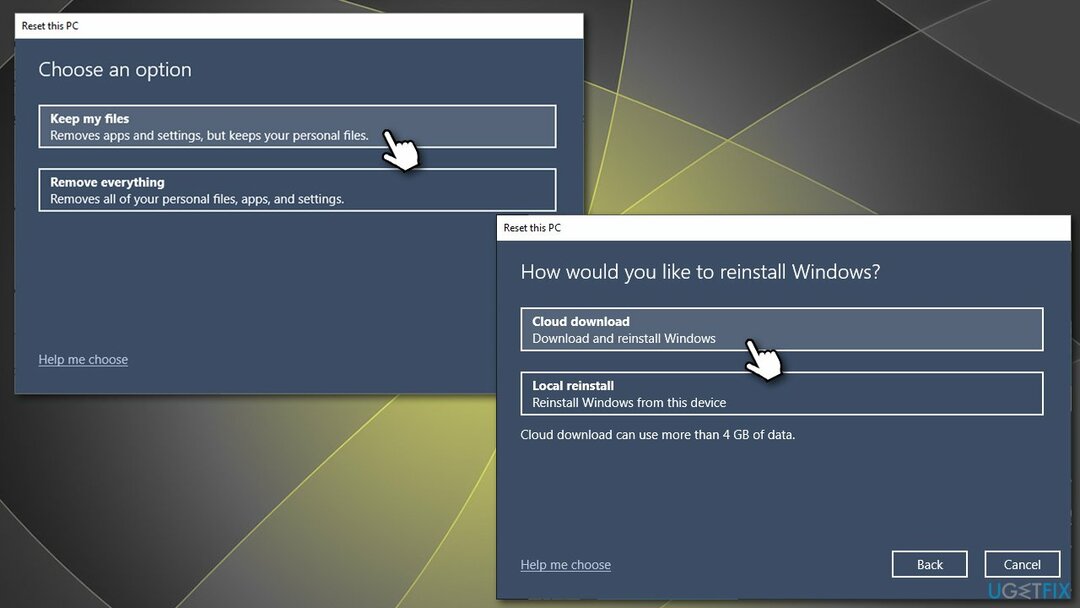
תקן את השגיאות שלך באופן אוטומטי
צוות ugetfix.com מנסה לעשות כמיטב יכולתו כדי לעזור למשתמשים למצוא את הפתרונות הטובים ביותר לביטול השגיאות שלהם. אם אינך רוצה להיאבק בטכניקות תיקון ידניות, אנא השתמש בתוכנה האוטומטית. כל המוצרים המומלצים נבדקו ואושרו על ידי אנשי המקצוע שלנו. הכלים שבהם אתה יכול להשתמש כדי לתקן את השגיאה שלך מפורטים להלן:
הַצָעָה
לעשות את זה עכשיו!
הורד תיקוןאושר
להבטיח
לעשות את זה עכשיו!
הורד תיקוןאושר
להבטיח
אם לא הצלחת לתקן את השגיאה שלך באמצעות Reimage, פנה לצוות התמיכה שלנו לקבלת עזרה. אנא, הודע לנו את כל הפרטים שאתה חושב שאנחנו צריכים לדעת על הבעיה שלך.
תהליך תיקון פטנט זה משתמש במסד נתונים של 25 מיליון רכיבים שיכולים להחליף כל קובץ פגום או חסר במחשב של המשתמש.
כדי לתקן מערכת פגומה, עליך לרכוש את הגרסה המורשית של תמונה מחדש כלי להסרת תוכנות זדוניות.

כדי להישאר אנונימי לחלוטין ולמנוע את ספק האינטרנט ואת הממשלה מפני ריגול עליך, אתה צריך להעסיק גישה פרטית לאינטרנט VPN. זה יאפשר לך להתחבר לאינטרנט תוך כדי אנונימיות מוחלטת על ידי הצפנת כל המידע, למנוע עוקבים, מודעות, כמו גם תוכן זדוני. והכי חשוב, תפסיקו את פעילויות המעקב הלא חוקיות ש-NSA ומוסדות ממשלתיים אחרים מבצעים מאחורי גבך.
נסיבות בלתי צפויות יכולות לקרות בכל עת בזמן השימוש במחשב: הוא עלול לכבות עקב הפסקת חשמל, א מסך המוות הכחול (BSoD) יכול להתרחש, או עדכוני Windows אקראיים יכולים להופיע במכונה כאשר הלכת לכמה זמן דקות. כתוצאה מכך, שיעורי בית הספר, מסמכים חשובים ונתונים אחרים עלולים ללכת לאיבוד. ל לְהַחלִים קבצים אבודים, אתה יכול להשתמש Data Recovery Pro - הוא מחפש עותקים של קבצים שעדיין זמינים בכונן הקשיח שלך ומאחזר אותם במהירות.